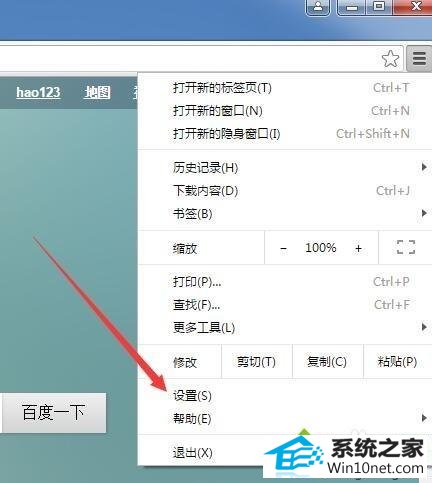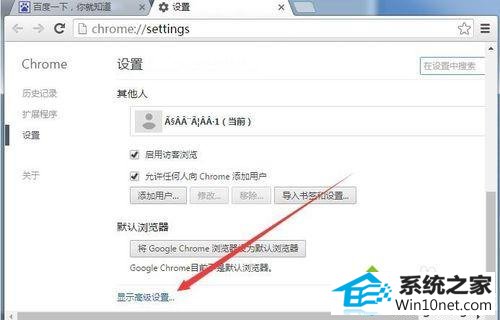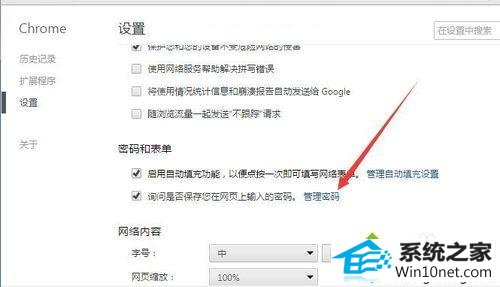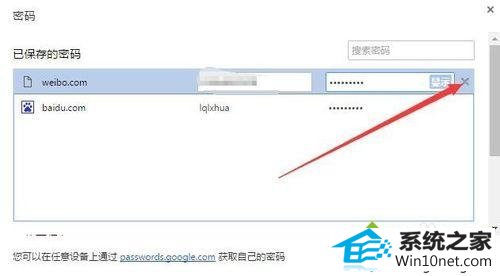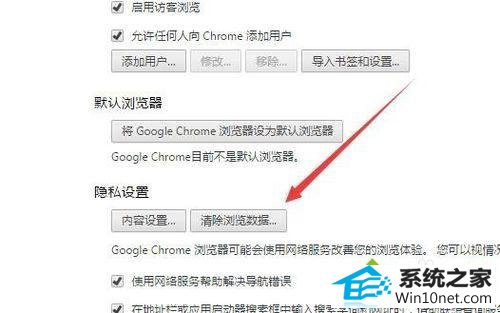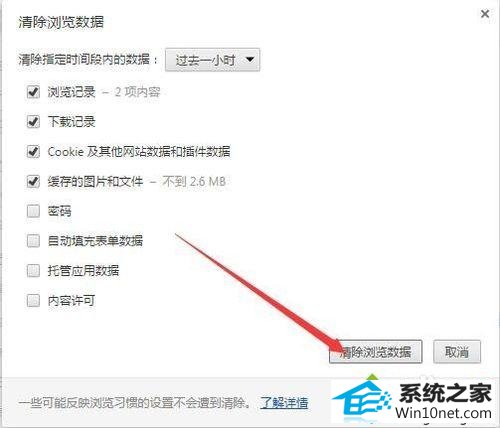萝卜花园练习win10系统Chrome浏览器不会自动记录保存用户名和密码的方法
时间:2019-05-23作者:xp系统之家 来源:http://www.37m.cn
今天小编分享一下win10系统Chrome浏览器不会自动记录保存用户名和密码问题的处理方法,在操作win10电脑的过程中常常不知道怎么去解决win10系统Chrome浏览器不会自动记录保存用户名和密码的问题,有什么好的方法去处理win10系统Chrome浏览器不会自动记录保存用户名和密码呢?今天本站小编教您怎么处理此问题,其实只需要1、在打开的Chrome浏览器右上角,点击“更多”按钮,然后在弹出菜单中选择“设置”菜单项; 2、然后在打开的设置窗口中点击设置/显示高级设置,打开高级设置页面; 就可以完美解决了。下面就由小编给你们具体详解win10系统Chrome浏览器不会自动记录保存用户名和密码的图文步骤:
具体方法如下:
1、在打开的Chrome浏览器右上角,点击“更多”按钮,然后在弹出菜单中选择“设置”菜单项;
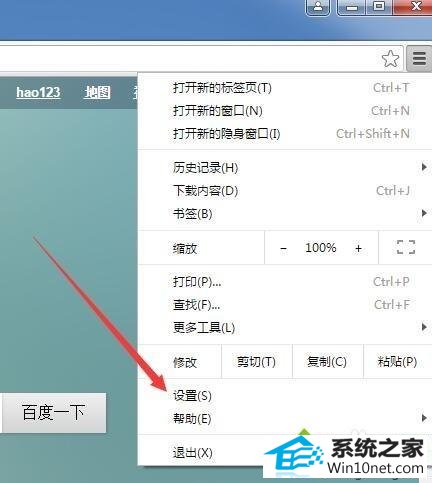
2、然后在打开的设置窗口中点击设置/显示高级设置,打开高级设置页面;
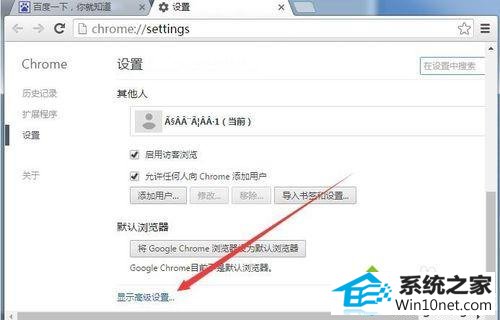
3、向下拉动右侧的滚动条,然后在右侧设置页面中找到“管理密码”快捷链接 ;
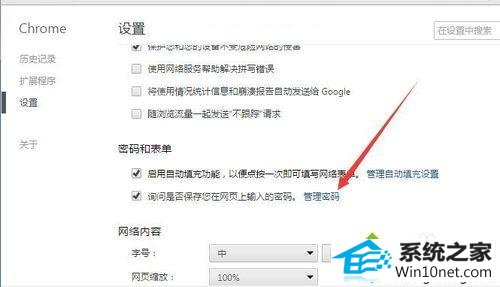
4、这是可以看到所有的保存的密码;

5、选中修改过的密码,然后点击右侧的“删除”按钮,把这个保存过的密码删除掉;
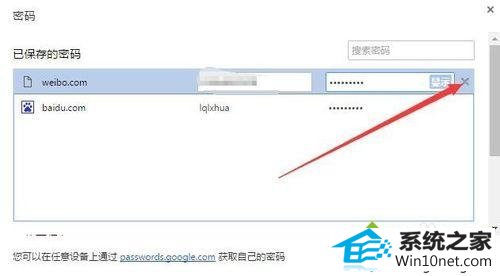
6、再向下拉动滚动条,找到“隐私设置/清除浏览数据”按钮,点击该按钮;
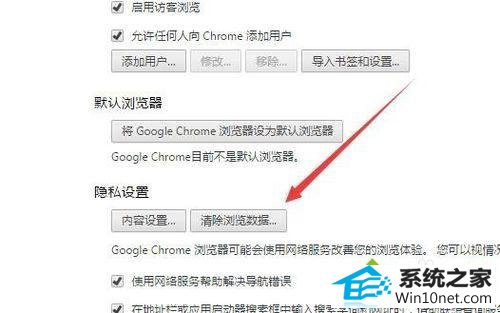
7、在打开的页面中点击“清除浏览数据 ”,这样就可以把浏览器的Cookie清理掉,以后Chrome浏览器又可以自动保存密码了。
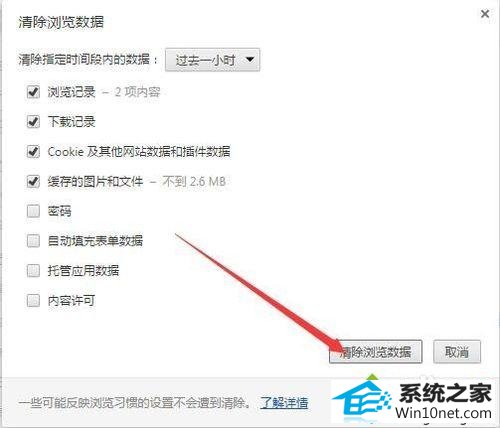
win10系统下Chrome浏览器不会自动记录保存用户名和密码的图文步骤分享到这里了,简单设置之后,Chrome浏览器又会自动保存密码了。